Come impedire che le interruzioni di pagina dividano le celle unite in Excel?
Quando si stampa un foglio di lavoro di Excel, potresti notare che a volte le celle unite verticalmente vengono divise su due pagine a causa delle interruzioni di pagina, come mostrato nello screenshot sottostante. Questo può rendere il documento più difficile da leggere. In questa guida, ti mostreremo come impedire alle interruzioni di pagina di dividere le celle unite in modo che vengano stampate insieme su una singola pagina.
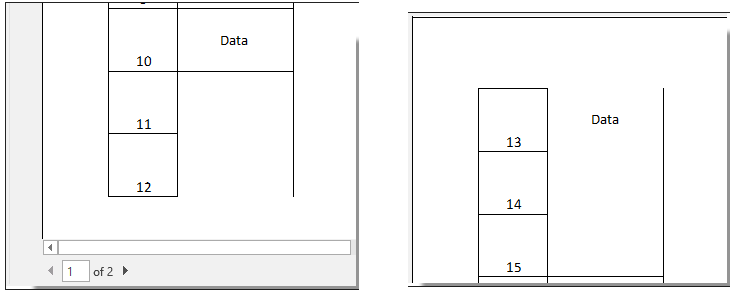
Impedisci l'interruzione di pagina attraverso le celle unite regolando manualmente la linea di interruzione di pagina
Puoi regolare manualmente la posizione della linea di interruzione di pagina per impedire che le celle unite nel tuo foglio di lavoro vengano divise dalle interruzioni di pagina.
1. Apri l'Anteprima Interruzioni di Pagina nel tuo foglio di lavoro facendo clic sul pulsante Anteprima Interruzioni di Pagina sulla Barra di Stato. Vedi screenshot:

2. A questo punto puoi vedere che tutte le linee di interruzione di pagina sono visualizzate come una linea blu spessa sotto l'Anteprima Interruzioni di Pagina.
Trascina la linea di interruzione di pagina corrispondente (che divide la cella unita) verso l'alto o verso il basso per regolarne la posizione fino a quando la cella unita non viene visualizzata interamente su una pagina. Vedi screenshot:
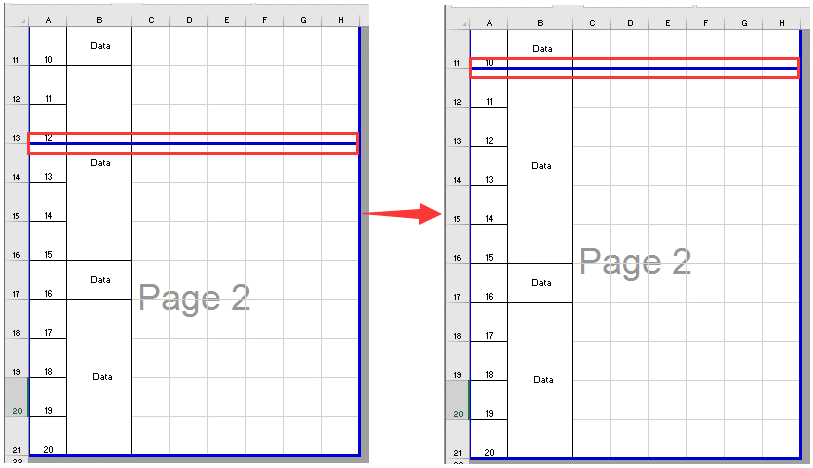
I migliori strumenti per la produttività in Office
Potenzia le tue competenze in Excel con Kutools per Excel e sperimenta un'efficienza mai vista prima. Kutools per Excel offre oltre300 funzionalità avanzate per aumentare la produttività e farti risparmiare tempo. Clicca qui per ottenere la funzione di cui hai più bisogno...
Office Tab porta le schede su Office e rende il tuo lavoro molto più semplice
- Abilita la modifica e lettura a schede in Word, Excel, PowerPoint, Publisher, Access, Visio e Project.
- Apri e crea più documenti in nuove schede della stessa finestra invece che in nuove finestre.
- Aumenta la produttività del50% e riduce centinaia di clic del mouse ogni giorno!
Tutti gli add-in Kutools. Un solo programma di installazione
La suite Kutools for Office include add-in per Excel, Word, Outlook & PowerPoint più Office Tab Pro, ideale per i team che lavorano su più app di Office.
- Suite tutto-in-uno — Add-in per Excel, Word, Outlook & PowerPoint + Office Tab Pro
- Un solo programma di installazione, una sola licenza — configurazione in pochi minuti (pronto per MSI)
- Funzionano meglio insieme — produttività ottimizzata su tutte le app Office
- Prova completa30 giorni — nessuna registrazione, nessuna carta di credito
- Massimo risparmio — costa meno rispetto all’acquisto singolo degli add-in